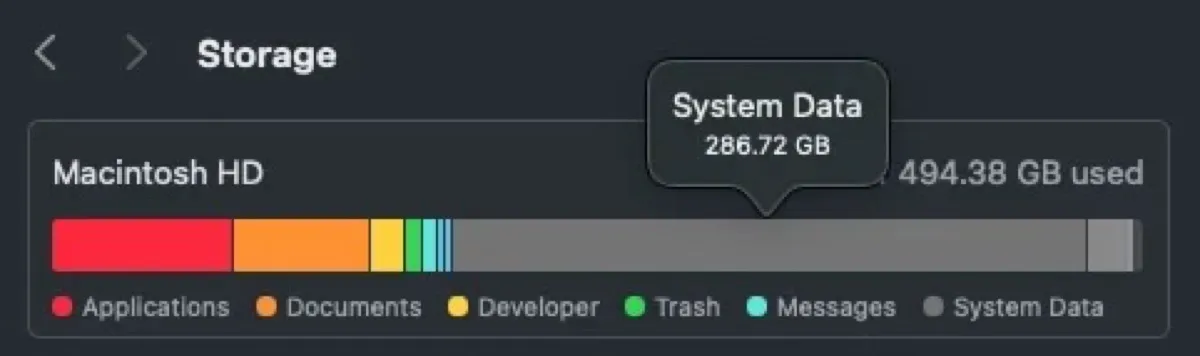Eu verifico regularmente a taxa de gravação do meu disco SSD e percebi que o Spotlight está causando gravações excessivas no disco após a atualização para o Sequoia. Normalmente, experimento 50GB de gravações por dia, mas esta manhã vi que 26TB de gravações haviam ocorrido durante a noite. Deve ser um bug no macOS Sequoia. - reddit.com
A Visão Geral do Armazenamento me mostra que os Dados do Sistema estão usando 300GB de armazenamento no macOS Sequoia. Então descobri que cerca de 100GB deles são de indexação do Spotlight. -reddit.com
Após instalar o macOS Sequoia, descobri que os Meus Dados do Sistema estão ocupando 146,5 GB de espaço. Anteriormente, limpar caches ajudava a reduzir os Dados do Sistema, mas desta vez, apenas 12GB de dados estão nos caches e o restante são índices do Spotlight. -reddit.com
Vários usuários relataram um bug no macOS Sequoia relacionado à indexação do Spotlight gravando uma grande quantidade de dados. Como resultado, eles estão experimentando um grande volume de Dados do Sistema no Mac e um desgaste rápido do SSD. Neste artigo, mostrarei três maneiras de contornar o bug do Spotlight no macOS Sequoia até que seja totalmente resolvido em uma atualização futura.
👉 Corrigir 'Spotlight Não Encontrando Documentos no Mac Apesar da Indexação'
Maneira 1: Remover pastas de índice do Spotlight
Se você deseja corrigir os Dados do Sistema inflados no macOS Sequoia e impedir que ele grave dados maciços, você pode remover as pastas de índice enormes geradas pelo Spotlight. Para fazer isso:
- Abra o Finder.
- Clique em Ir > Ir para a Pasta no menu superior esquerdo.
- Na barra de pesquisa, digite /System/Volumes/Data/ e pressione Enter.
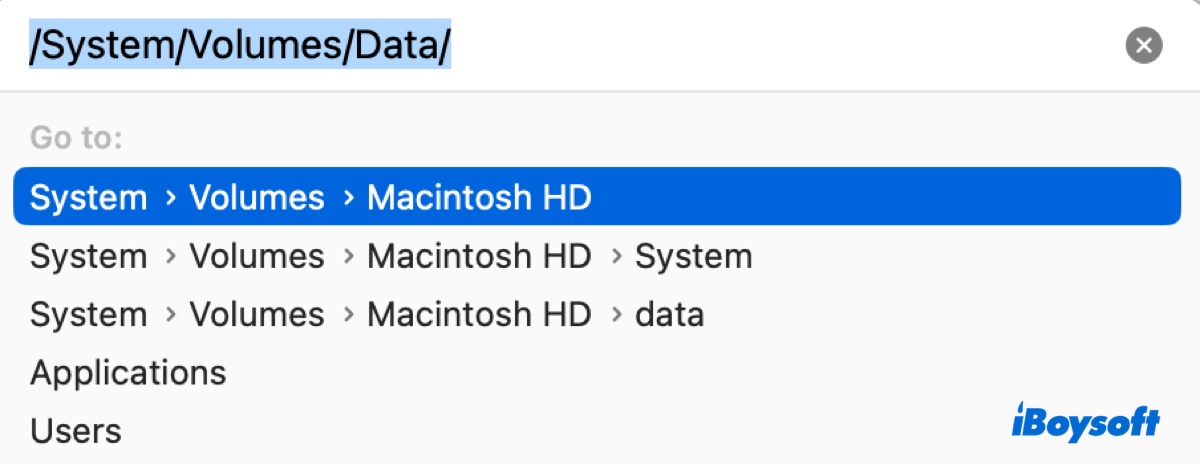
- Pressione Command + Shift + . para revelar arquivos ocultos no seu Mac.
- Clique com o botão direito na pasta do Spotlight (por exemplo, .Spotlight-V100) e mova-a para a Lixeira. (O número depois do V varia em Macs diferentes.)
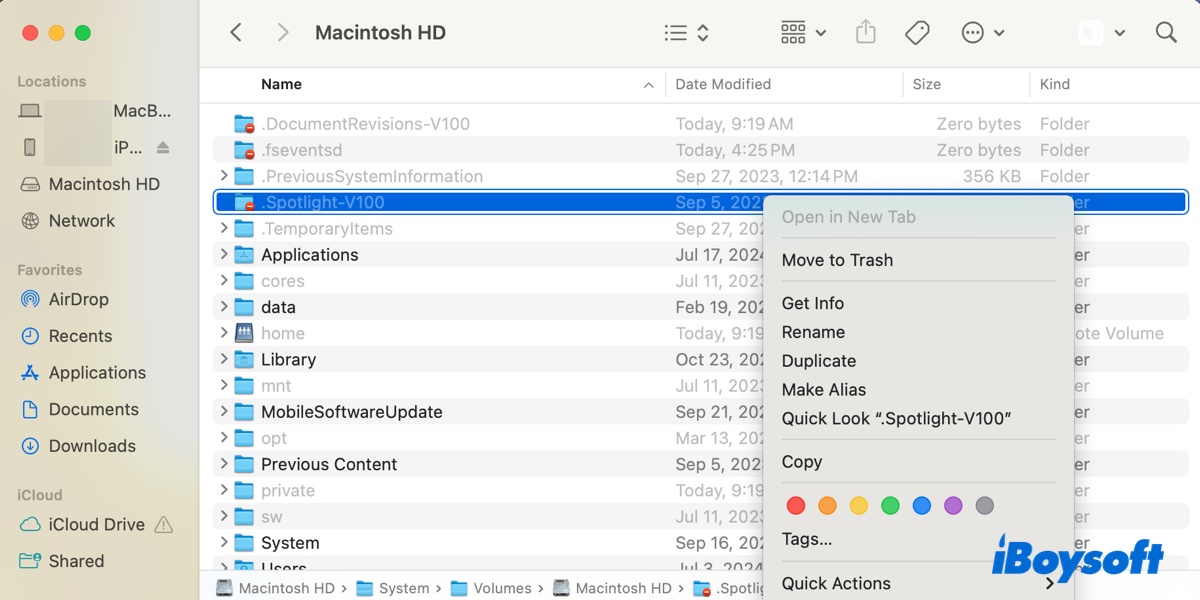
- Clique em Ir > Ir para a Pasta novamente.
- Digite ~/Library/Metadata/ e pressione Enter.
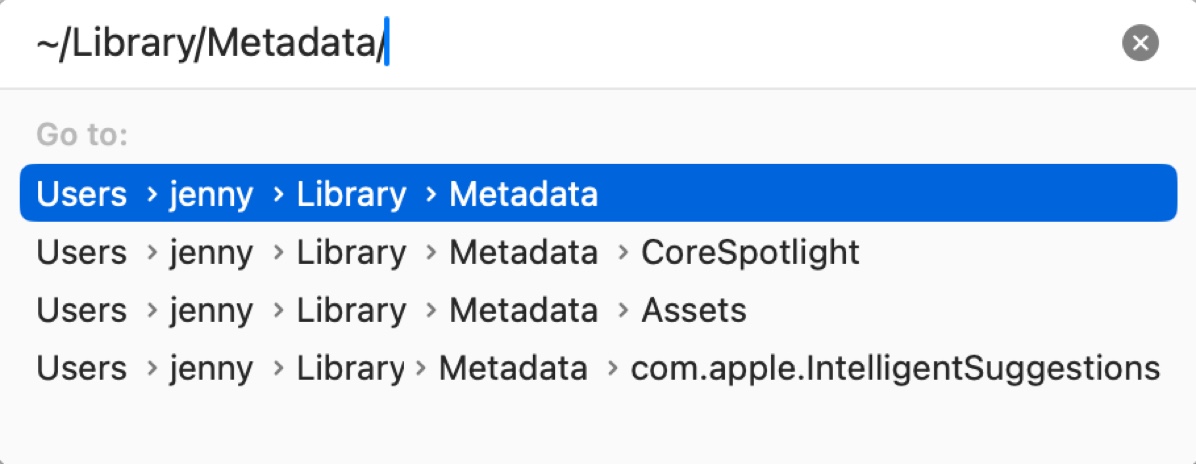
- Exclua a pasta CoreSpotlight.
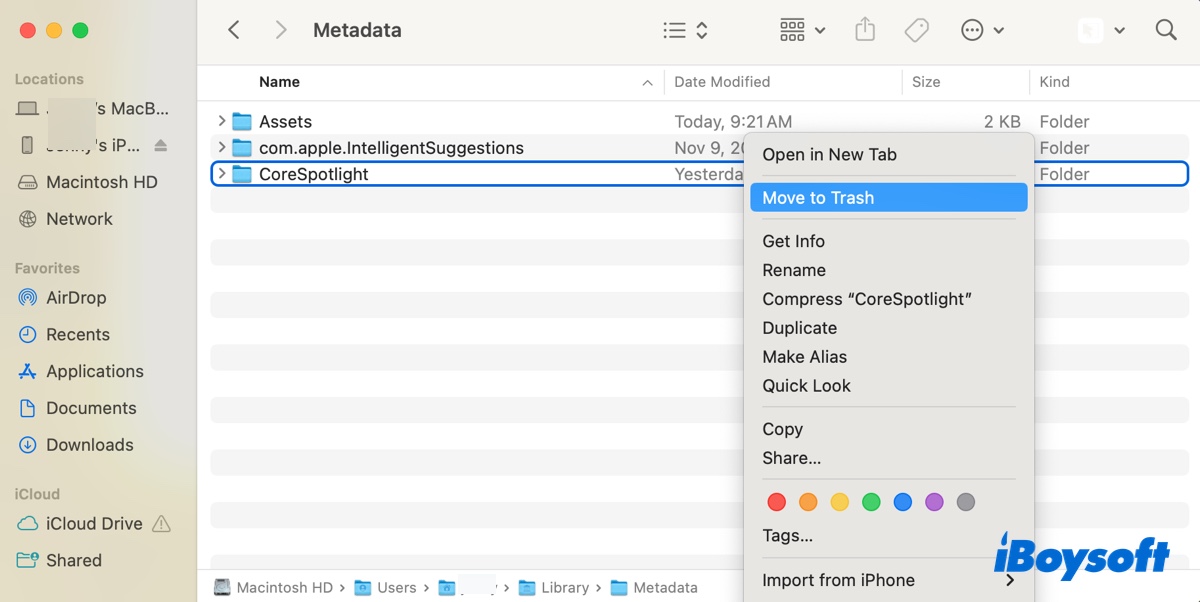
- Esvazie a Lixeira.
Isso deve devolver o espaço do seu disco. Se for eficaz, compartilhe este post!
Maneira 2: Excluir disco interno da indexação do Spotlight
Para evitar que o Spotlight rode livremente no processo de indexação novamente, você pode impedi-lo de indexar seu disco interno com os seguintes passos. Se lembre de que isso impede o Spotlight de procurar arquivos no disco rígido interno.
- Abra o menu Apple > Configurações do Sistema.
- Selecione Spotlight > Definir Privacidade.
- Arraste o ícone do Macintosh HD na sua área de trabalho para a lista de privacidade.
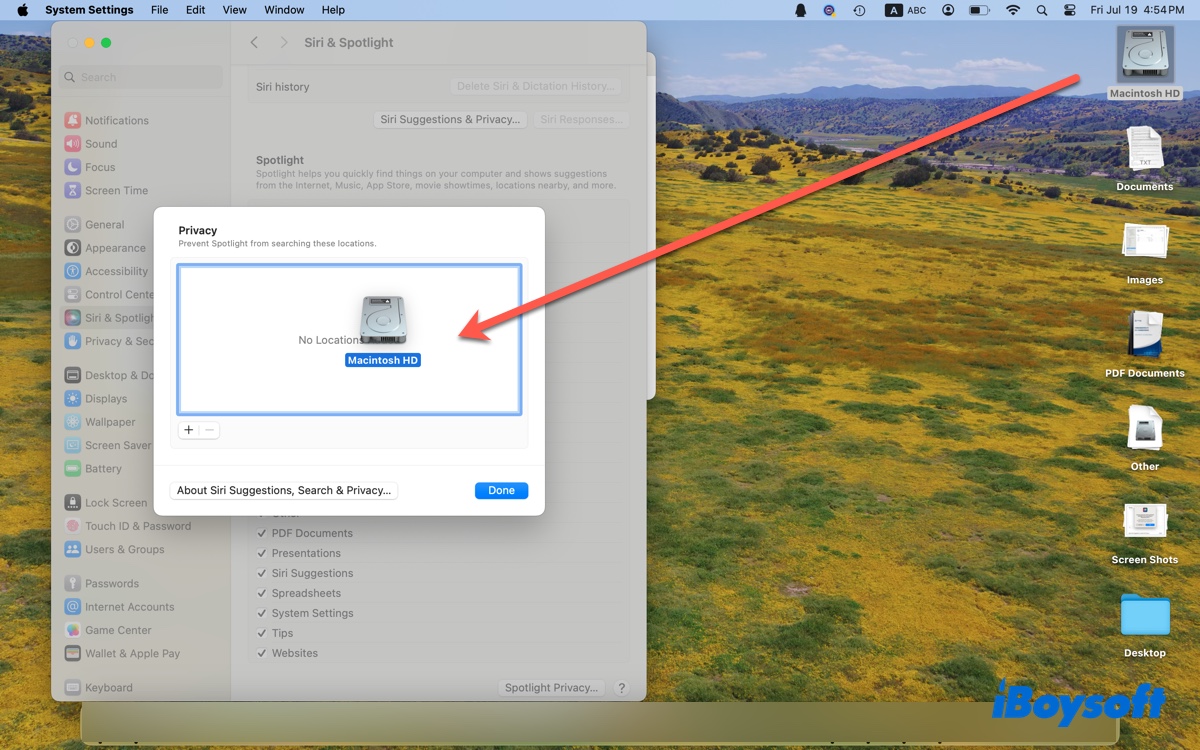
- Confirme que você deseja impedir o Spotlight de pesquisar no Macintosh HD.
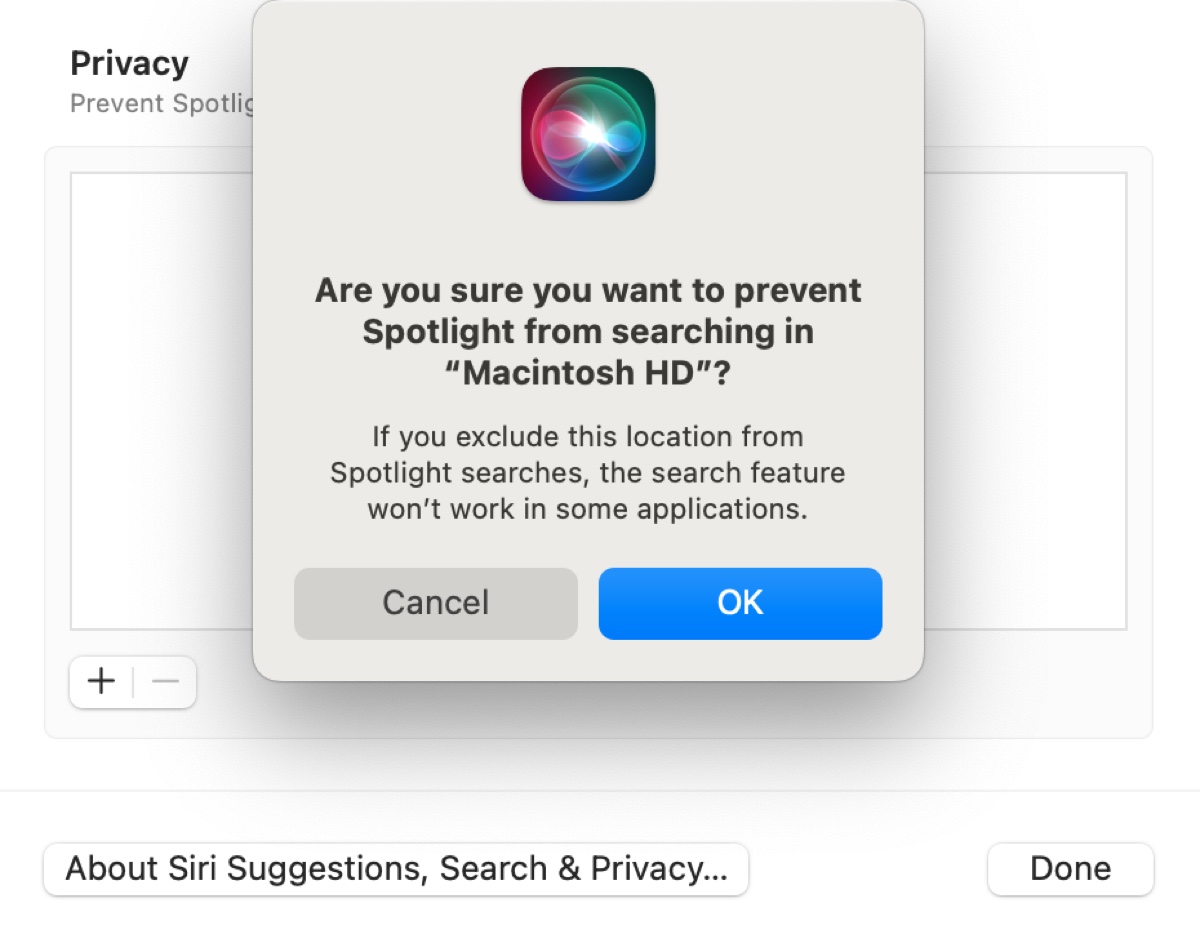
- Clique em Concluído.
Para habilitar a indexação do Spotlight no seu disco rígido interno, selecione-o na lista de privacidade e clique no botão de exclusão ( - ).
Forma 3: Desabilitar a indexação do Spotlight
Alternativamente, você pode desabilitar a indexação do Spotlight no seu Mac para mitigar o risco de desgaste do seu SSD. Veja como:
- Abra o Terminal.
- Digite o seguinte comando e pressione Enter para desligar a indexação para volumes internos.sudo mdutil -a -i off
- Insira sua senha de login de administrador quando solicitado e pressione Enter. (A senha não aparecerá na tela.)
- Execute o seguinte comando para remover o índice do Spotlight:sudo mdutil -aE
Depois que o bug do macOS Sequoia for corrigido em uma atualização mais recente, você pode habilitar a indexação do Spotlight com o comando abaixo:
sudo mdutil -a -i on

Aqui reunimos 16 problemas conhecidos do macOS Sequoia, incluindo os problemas de download, de instalação, de aquecimento e descarga de bateria do macOS Sequoia, entre outros, e a iBoysoft oferece soluções eficazes para corrigir esses problemas de atualização do macOS Sequoia.
Leituras relacionadas:
Pesquisa do Spotlight Não Funcionando no macOS Sequoia? Resolvido!
Compartilhe este guia para ajudar outras pessoas a corrigir esse bug do Spotlight no macOS Sequoia!